こんにちは(*゚∀゚)っ
実は最近、1万円以下の安い中古のノートパソコン(LIFEBOOK A550/B)を買いました!
買った理由は特にないのですが何か適当に入れて遊んで見ようかと思いまして!( ˙灬˙ )
何をするにもまずはWindowsの更新とセキュリティ対策です!
と言ってもセキュリティソフトは以前にマカフィーリブセーフを購入したばかりなので、それを入れたら済む話なのですが他のソフトの実力はどんなものか気になりました。
そこで巷で話題の無料で使えてかつ他の有料セキュリティソフトと互角に渡り合えるという「キングソフト」を試して見ることにしました。
今回は「無料で永久に使える」というコスパ重視のキングソフトの簡単なレビューです。
(スマホ版アプリもありますが、今回はパソコンソフトについての記事です。)
・キングソフトセキュリティの特徴がわかる
・無料版と有料版の違いがわかる
・セキュリティソフト代を節約したい人
キングソフトセキュリティとは?
KINGSOFT Internet Security(キングソフトセキュリティ)は、中国のキングソフト社が提供する総合セキュリティ対策ソフトです。2005年に設立されたベンチャーです。
2014年MARの「AV-Comparatives」の評価テストでは検出率99.5%を達成しています。
「キングソフトセキュリティ」は、広告が表示されますが標準のウイルス対策、ブラウザ保護、パスワード管理などが諸々入って無料で使えるセキュリティソフトです。
他にもキングソフト社の代表ソフトとして「キングソフトオフィス」があります。
マイクロソフトオフィスと互換性もあります。
セキュリティソフト意外に30日間無料で使えるオフィスソフトがあります。【KINGSOFT Office】オフィス互換ソフト販売本数No.1、30日間無料体験!
>>無料ダウンロードの「キングソフト
主な機能一覧
キングソフトセキュリティの主な機能です。
- ウイルスおよびスパイウエア対策
- フィッシングサイト対策
- PCの最適化
- パスワード作成および保存
- ドキュメントファイルの保護
- ルートキットおよびブート、ヒューリスティックスキャン
- ブラウザ保護
- ブルーライトカット
ショッピングに嬉しいブラウザ保護やパス管理、ブルーライトカットまでこれでもかという機能が無料で使えます。
対応OSと言語について
Windows 8.1 / 10 専用ソフトです。
Mac版はありません。
2023年5月1日にAndroid / iOS版もリリースされました。
対応言語は日本語、英語、中国語、タイ語、ベトナム語。
スマホ版について
ちなみにスマホ版は、iOS 13.0以降とAndroid 5.0以降に対応しています(2023年12月現在)。
スマホ版は無料ではなくアプリ内課金が必要です。
結構古いOSの端末までサポートしてくれるのはありがたいです。
ちなみに新製品のキングソフトセキュリティProならモバイル版も付いてきます。
現在の最新バージョンは?
2023年12月2日現在は17から大型アップグレードされた「Kingsoft Internet Security 20」が最新です。
キングソフトセキュリティーを無料で使用するための条件
そして気になるのが・・・「本当に無料で使えるのだろうか?」という点です。
半信半疑で調べてみると、
「永久無料で使うためにはブラウザの初期ページの表示画面を「StarHome」にすることが条件!」
でした。
StarHomeはいわゆるブラウザです。
このStarHomeの設定はインストール時に自動で行われるので特に何もしなくてOKです。
どんな初期ページかと言うと、Yahoo! JAPANのようなポータルサイトです。
無料でソフトを提供するためには利益がないと出来ませんからこれくらいは仕方ないのかな(´Д⊂)
「StarHome」の初期ページは以下になります。
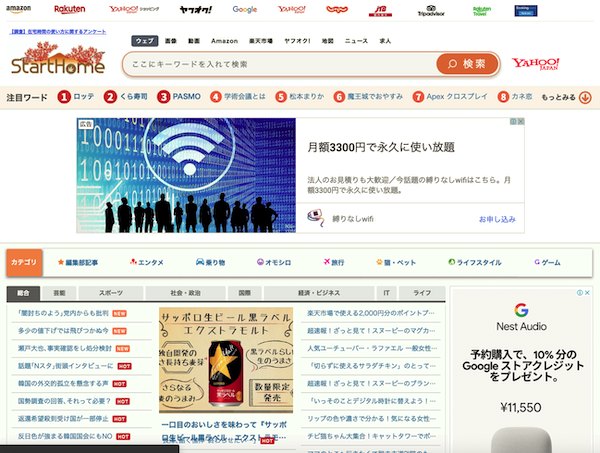
パッと見悪くはない。ただ何かが足りない気がする・・・。
国内ニュースからエンタメ、アニメなど記事がずらりと並んでいます。
暇つぶしにはちょうどいいかもしれません。
無料版と有料版の違いは?
無料と有料の違いは、たったこれだけ!
広告表示はされますが、PC最適化やパスワード管理までの拡張ツール等は全て問題なく使用できます。
| 項目 | 無料版 | 有料版 |
|---|---|---|
| 広告 | あり | なし |
| StarHomeの設定 | 必要 | 不要 |
さらに無料版も有料版と同様にサポートが受けられます。
有料化する方法
広告やStarHomeがどうしても嫌だ邪魔だという方は有料化する方法があります。
DL版またはパッケージを購入した際にシリアルキーが発行されます。
このシリアルキーを入力すれば有料化は完了です。有料版は1年版と3年版が選択できます。
以上、広告を削除したいならライセンスを取得するだけです。
インストール後のレビュー!口コミ的なもの
ここからは実際にキングソフトセキュリティをインストールした際のレビューです。
まず、Windows用のexe をダウンロードしてインストールしました。
今回、簡単な画像付きのレビューと気になる点だけを載せていきます。
- インストール方法
- ソフトウエアの起動
- テーマの変更
インストール方法
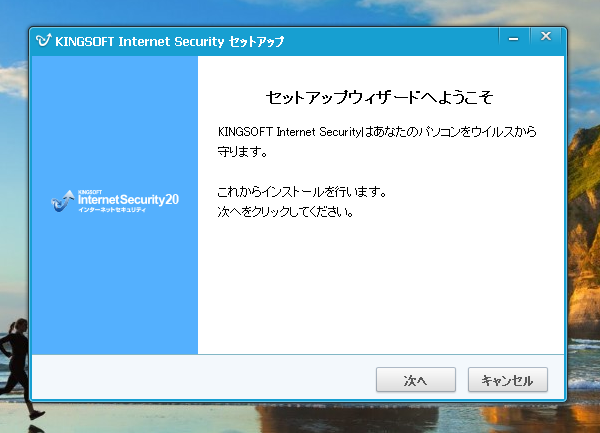
セットアップ画面。
特に難しいところはないので次へ進めて行きます。
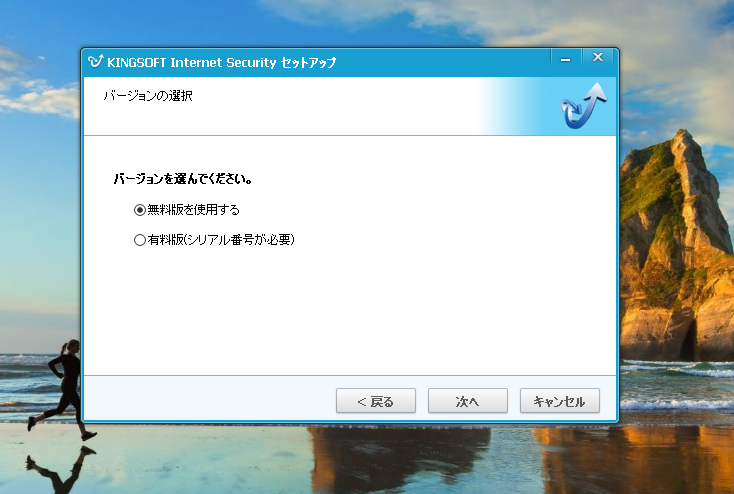
バージョンの選択です。
ここで無料版を選択。
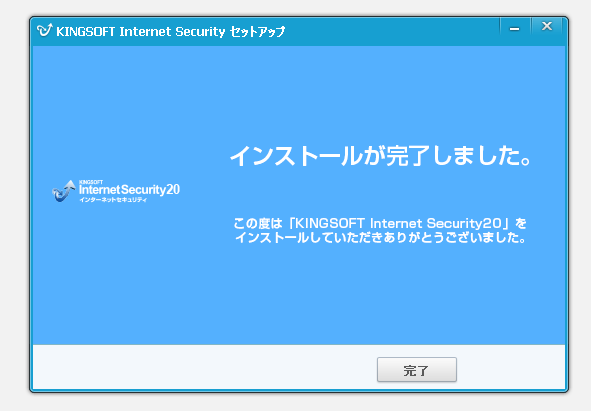
特に迷うことなくインストール作業は終了しました。
ソフトウエアの起動
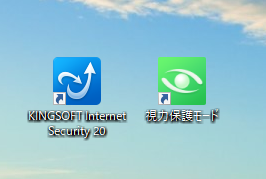
デスクトップにアイコンが2つ作成されていました。
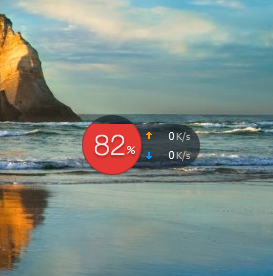
この怪しげなものはなんでしょうか。
→ メモリ使用率とデータの通信料です。
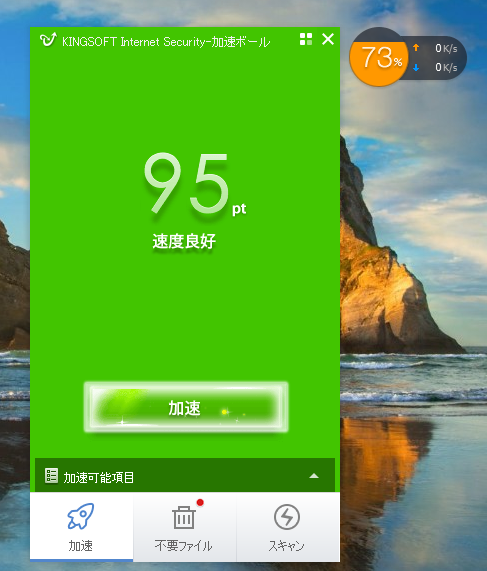
アイコンにカーソルを合わせると、メモリキャッシュ画面が表示されました。
「加速」・・・説明書きが中国っぽい感じですね。
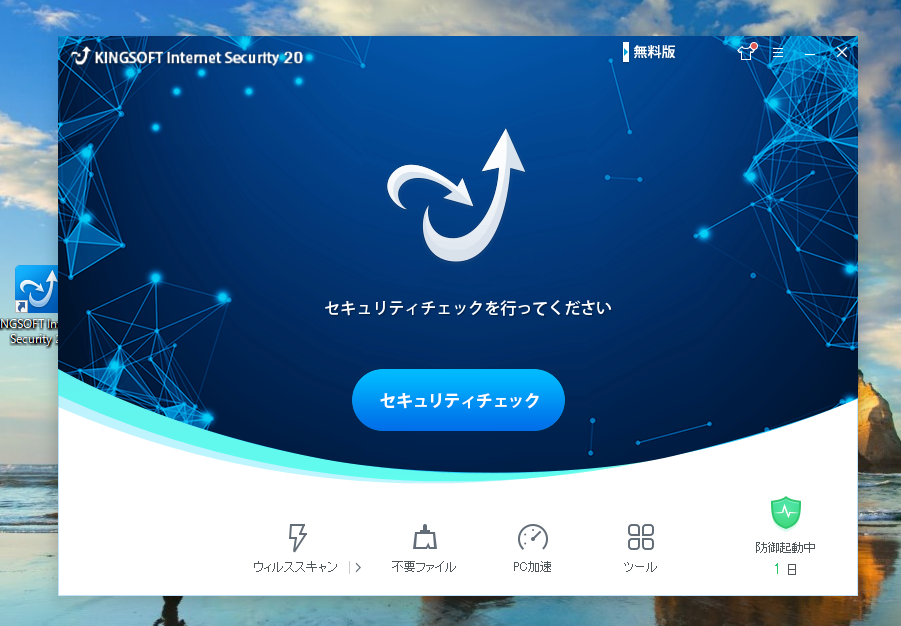
キングソフトセキュリティのメイン画面です。
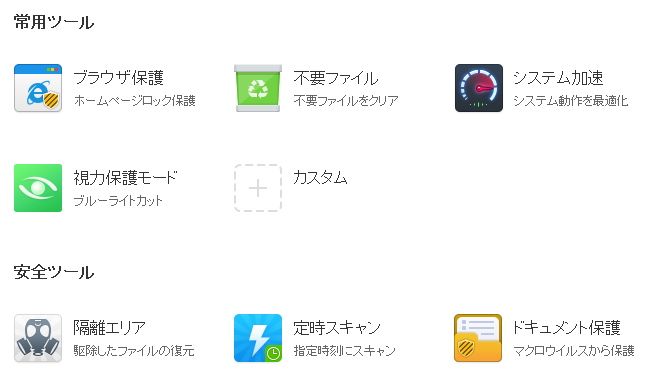
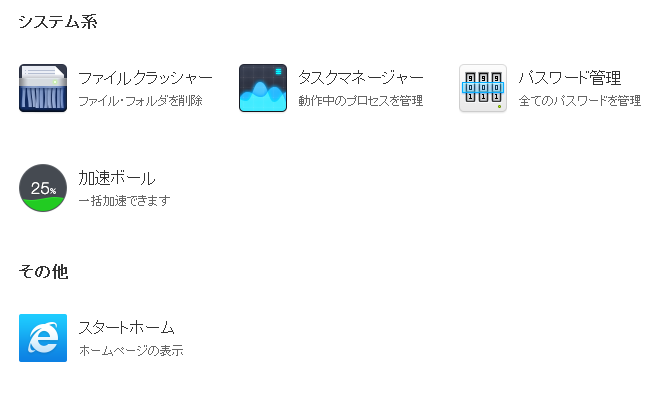
メイン画面の「ツール」をクリックしてみると実に様々なソフトアイコンが表示されます。
これら全て無料で利用できます。
もはやキングソフトで完結すると言ってもいいレベルです。
メイン画面の「防御起動中」をクリックしてみると、以下の画面に切り替わりました。
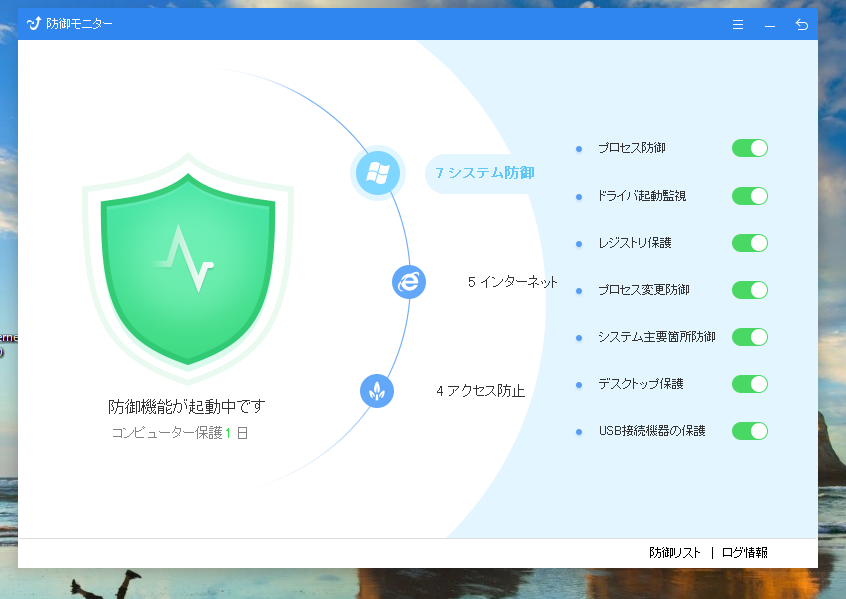
<システム防御・インターネット・アクセス防止>
これら3つの防御モニターの管理画面です。
全てONになって入れば設定に問題ありません。
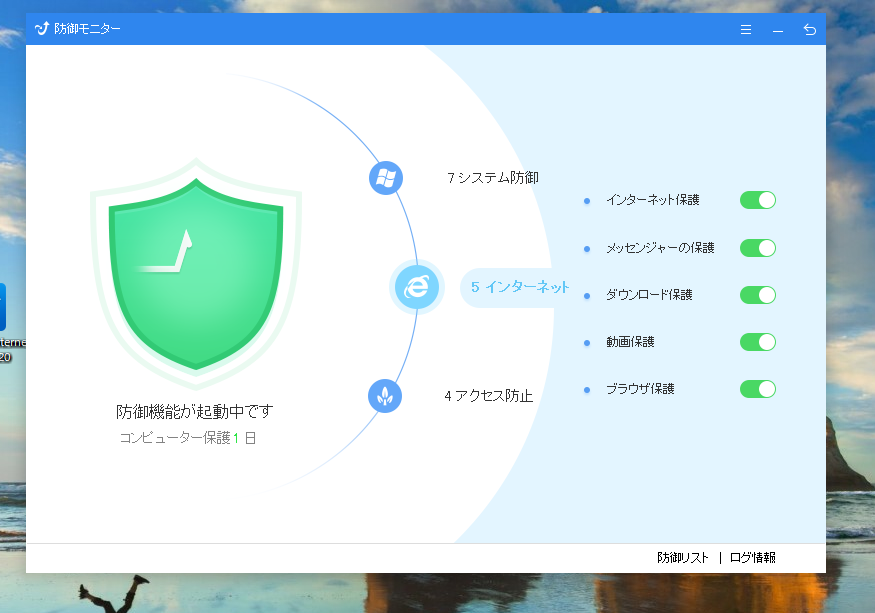
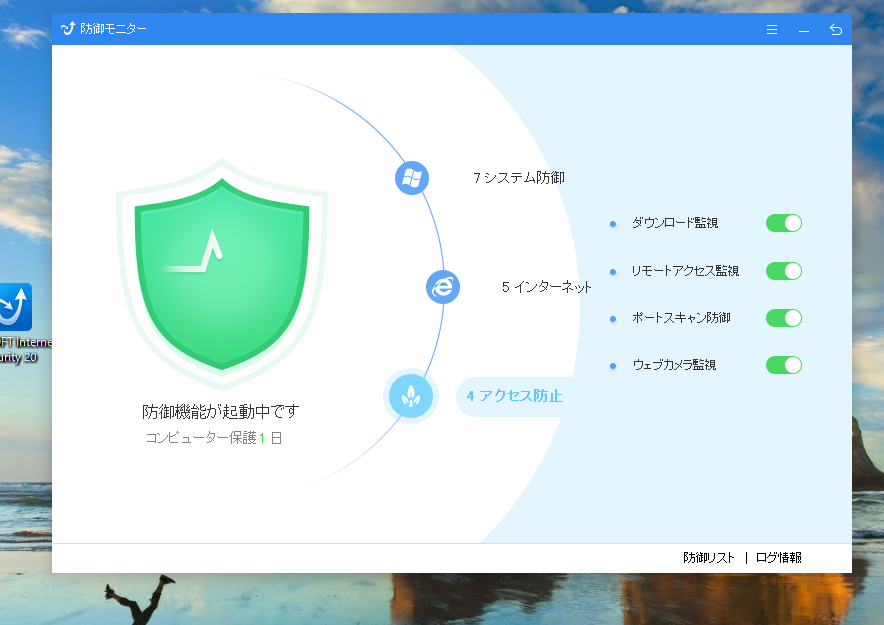
特に設定する必要はなさそうなので、
とりあえずメイン画面の「ウイルススキャン」を実行してみました。
スキャンが完了すると、以下のようなログが表示されます。スキャン完了画面です。
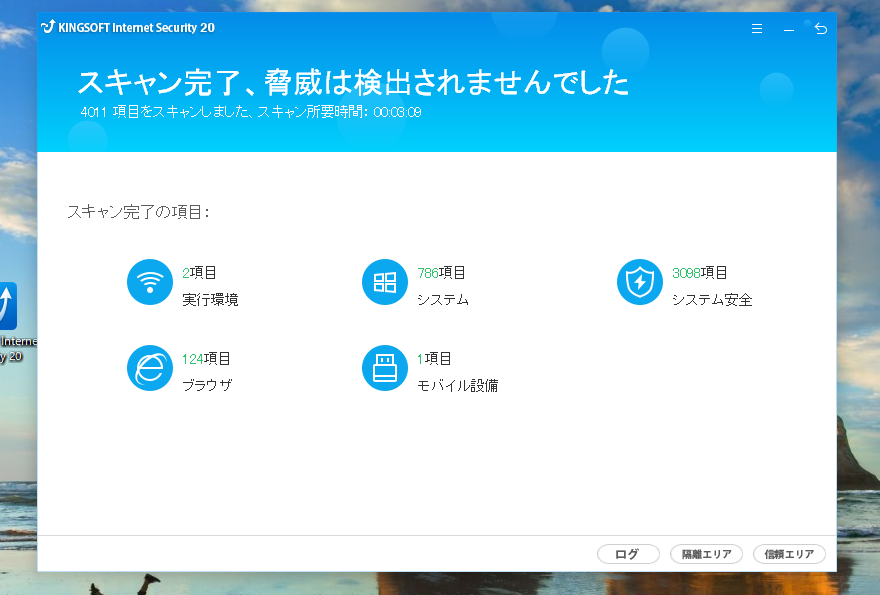
あと、ウイルススキャン中に気が付きましたが、以下のようなスキャンエンジンが起動していました。

左から順番に記載します。
・クラウドエンジン
・ブルーチップⅢエンジン
・kscクラウドエンジン
・システム修復エンジン
・スクリプトエンジン
・USBウイルススキャンエンジン
詳細は書かれていないので不明ですが、クラウドのデーターベースから必要な機能を呼び出しているようです。
テーマの変更
それでは最後にテーマの着せ替えについて面白いものがありましたので紹介して終わりにします。
着せ替えテーマは次のような背景を選択可能です。
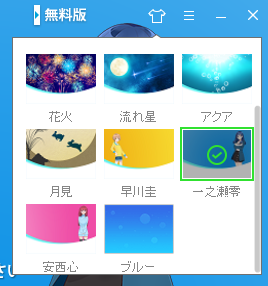
・ブルーを基調としたクールな「一之瀬零」

・オレンジ色のボーイッシュな少年の「早川圭」
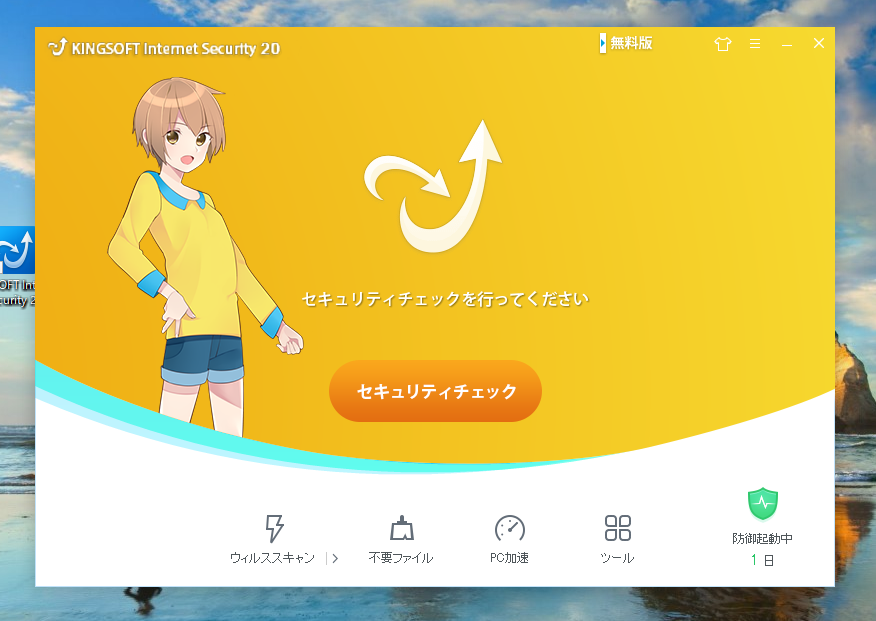
・レッドのメガネお姉さんの「安西心」
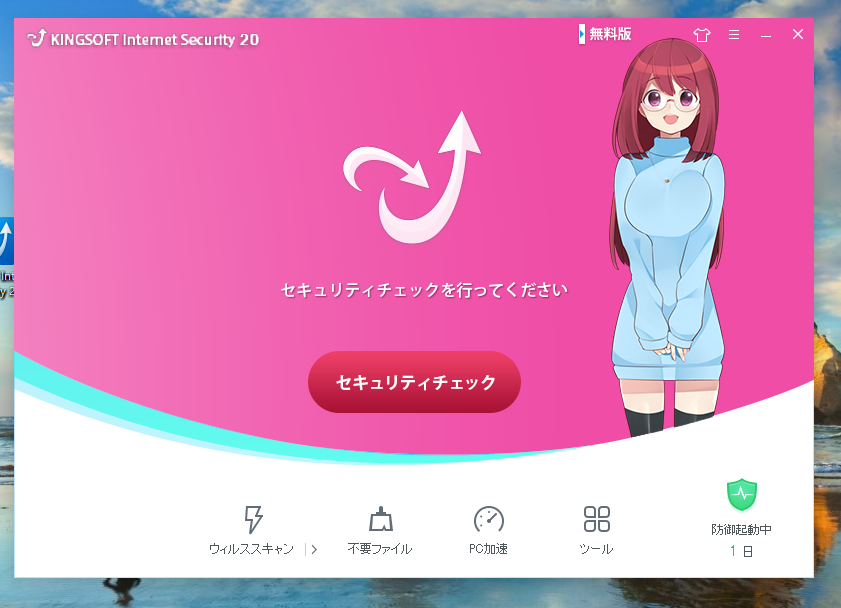
ちょっと変わっていると思ったのが、二次元キャラをデザインに取り入れている点です。
おそらくセキュリティソフトの中ではキングソフトくらいなのではないでしょうか。
使ってみた感想としては特に重かったり、遅いとは感じませんでした。
他のツール集には様々な機能を持つアプリが満載で、まだ使っていないので判断はできませんが無料製品としては他のソフトに劣らないコスパ重視のセキュリティソフトと言えます。
性能や検出率は第3者機関のお墨付きなので問題はなさそうです。
気になる方は無料でインストール可能なのでぜひ試してみて下さい。
最新版のキングソフトセキュリティの無料ダウンロード方法
キングソフトセキュリティは無料ダウンロード可能です。
Windowsユーザーは以下より広告あり版で無料で利用できます。
コスパ重視のセキュリティソフトをお探しの方はぜひお試しください。
>>無料ダウンロードの「キングソフト
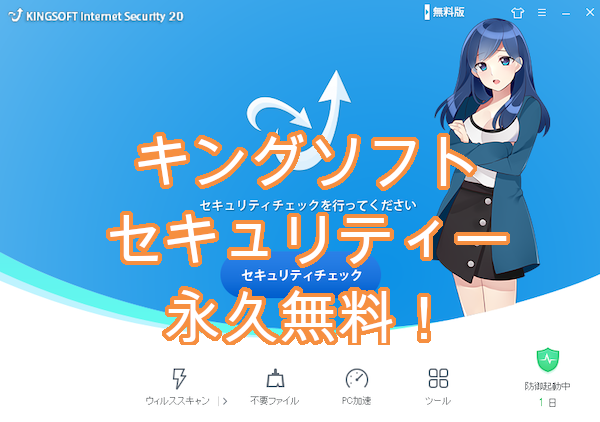

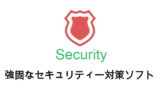


コメント